Velkommen til min guide om billedgenkendelse med Google Bard! I denne vejledning viser jeg dig, hvordan du kan udnytte den nye funktion fra Google Bard til at uploade billeder og lade dem beskrive af KI. Du vil lære, hvilke trin der er nødvendige for at genkende billeder, og hvilke indsigter du kan opnå fra Bards svar. Denne vejledning er baseret på en nyeste opdatering og henvender sig til alle, der er interesserede i mulighederne for KI-støttet billedgenkendelse. Lad os komme i gang!
Vigtigste indsigter
- Google Bards billedgenkendelse giver dig mulighed for at uploade billeder og få dem beskrevet af KI.
- Funktionen støtter genkendelse af farver, objekter og generelle træk i billedet.
- Derudover viser det sig, at eksportering af programmeringskoder til Replit fungerer problemfrit.
- Mens den grundlæggende funktionalitet fungerer godt, kan mere komplekse billeder nogle gange være vanskelige.
Trin-for-trin guide
1. Adgang til Google Bard
For at bruge Google Bards billedgenkendelse går du først til Google Bard-webstedet. Sørg for at have aktivere den korrekte VPN-forbindelse for at få adgang til den engelske eller amerikanske version af Bard.
2. Aktiver VPN
Aktivér din VPN, hvis du ikke allerede har gjort det. Det er vigtigt, at du er forbundet til den engelske eller amerikanske version for at kunne udnytte alle Bards funktioner.
3. Uploade billeder
Når du er logget ind på Google Bard, vil du se et lille plusikon, som du kan klikke på. Ved hjælp af dette plusikon kan du uploade billeder. Klik for at åbne upload-feltet.
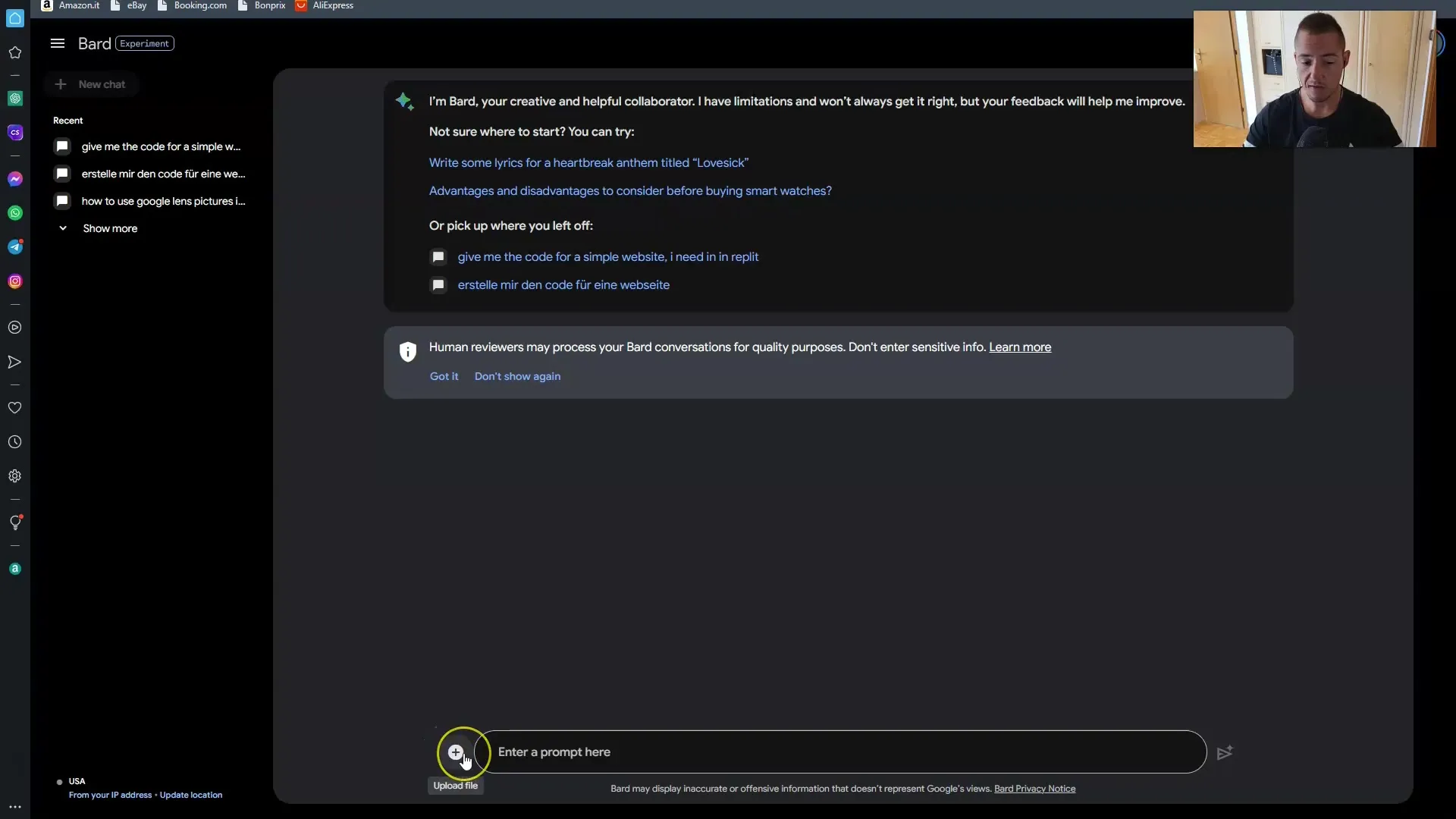
4. Vælg billede
Efter at have klikket på plusikonet, vil du få muligheden for at uploade forskellige billedfiler. Du kan uploade JPEG-, PNG- eller WebP-filer. For at uploade dit billede, træk det simpelthen ind i feltet eller vælg "Vis alle filer" for at vælge det ønskede billede.
5. Stil spørgsmål til Google Bard
Når dit billede er uploadet med succes, kan du spørge Google Bard, hvad det ser i billedet. Vent på, at uploadet er færdigt, og stil derefter dit spørgsmål, f.eks.: "What do you see in this picture?"
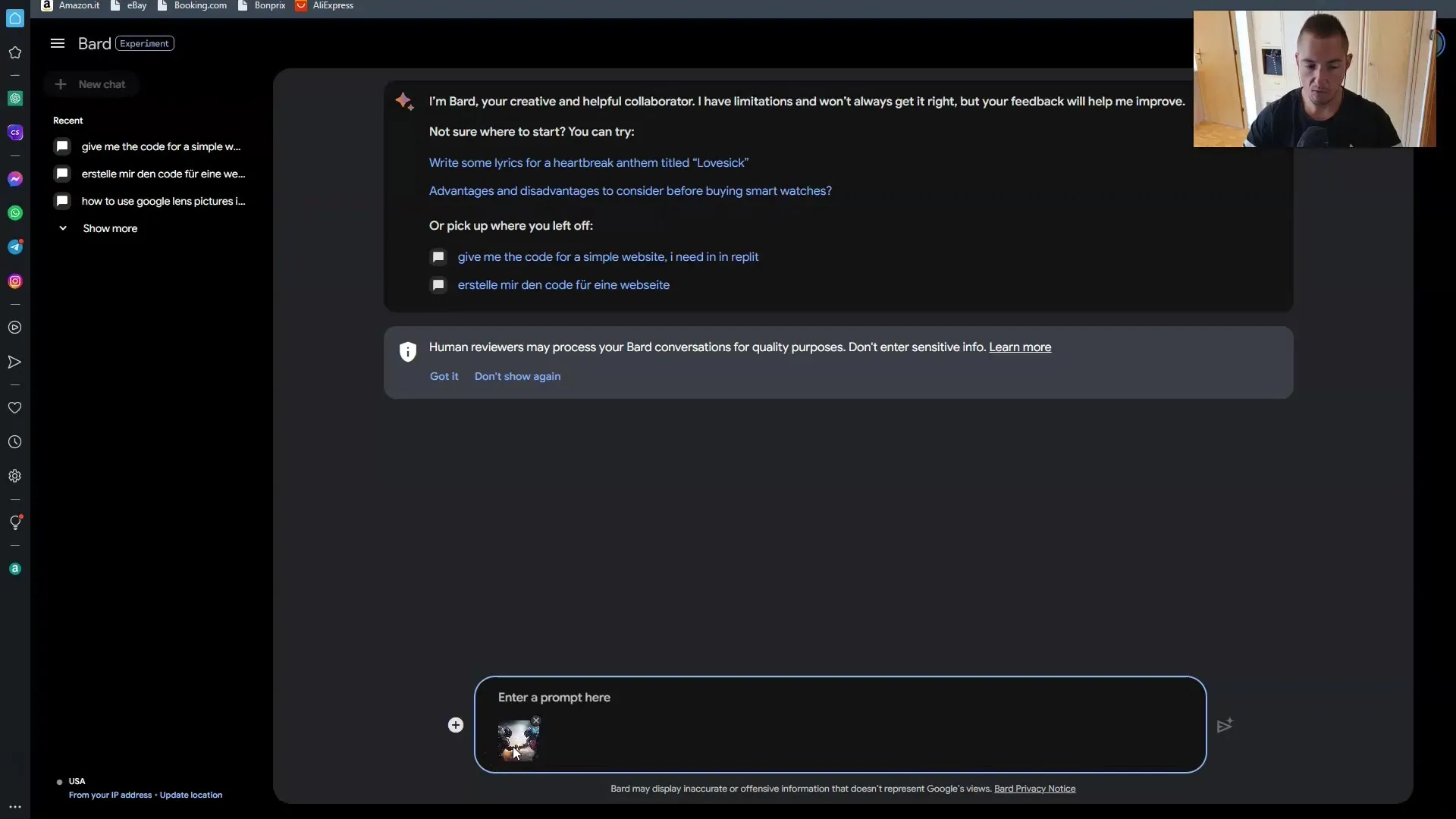
6. Kontroller resultatet
Når du har sendt spørgsmålet, vent et øjeblik på Bards svar. Du vil modtage information om billedet, du har uploadet. I mit eksempel reagerede Bard med en beskrivelse, der henviser til de genkendte elementer på billedet.
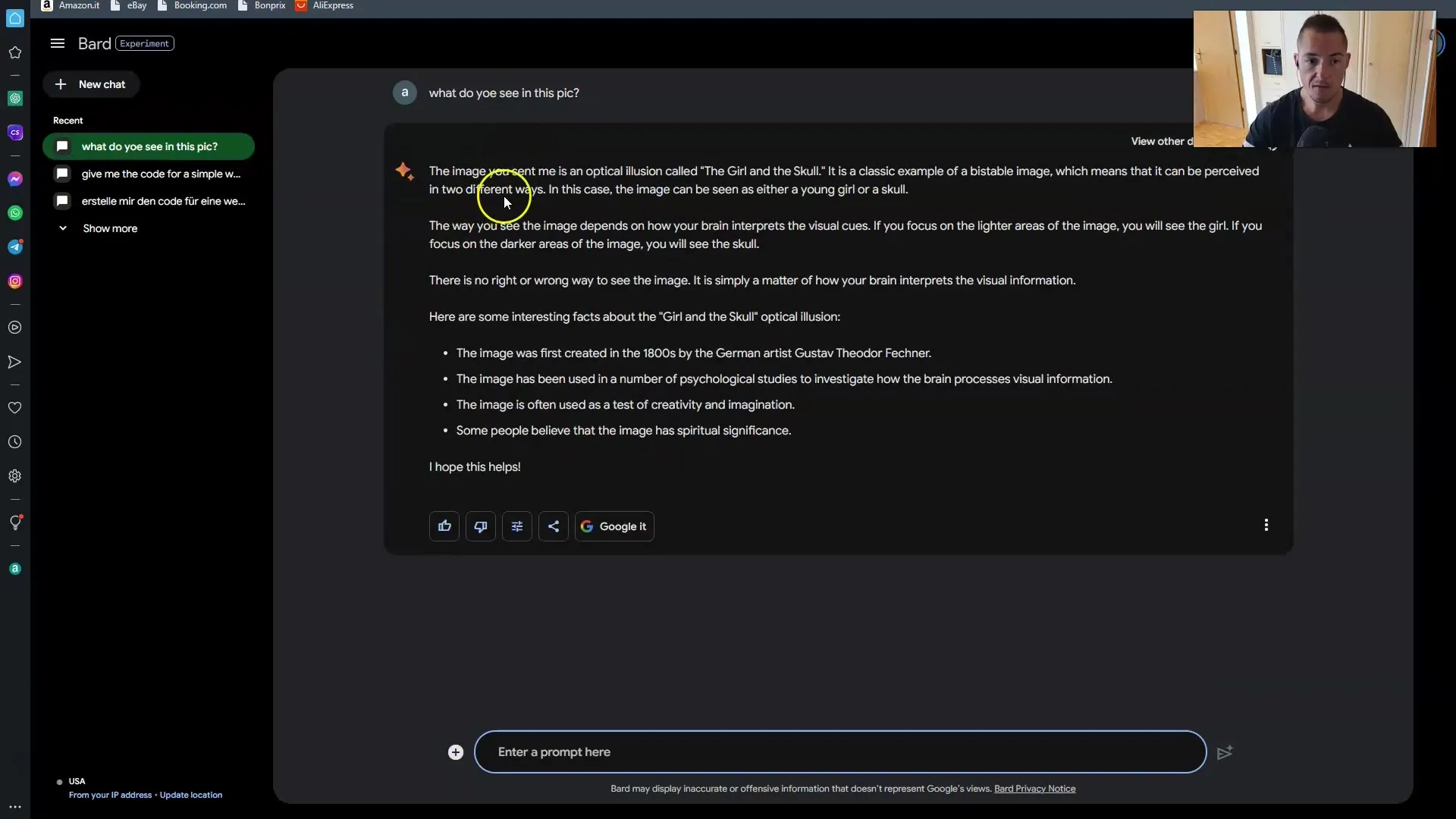
7. Prøv et andet billede
Hvis du ikke er tilfreds med Bards svar eller billedet er mere komplekst, kan du uploade et andet billede. Brug igen plusikonet til at vælge et nyt billede og upload det.
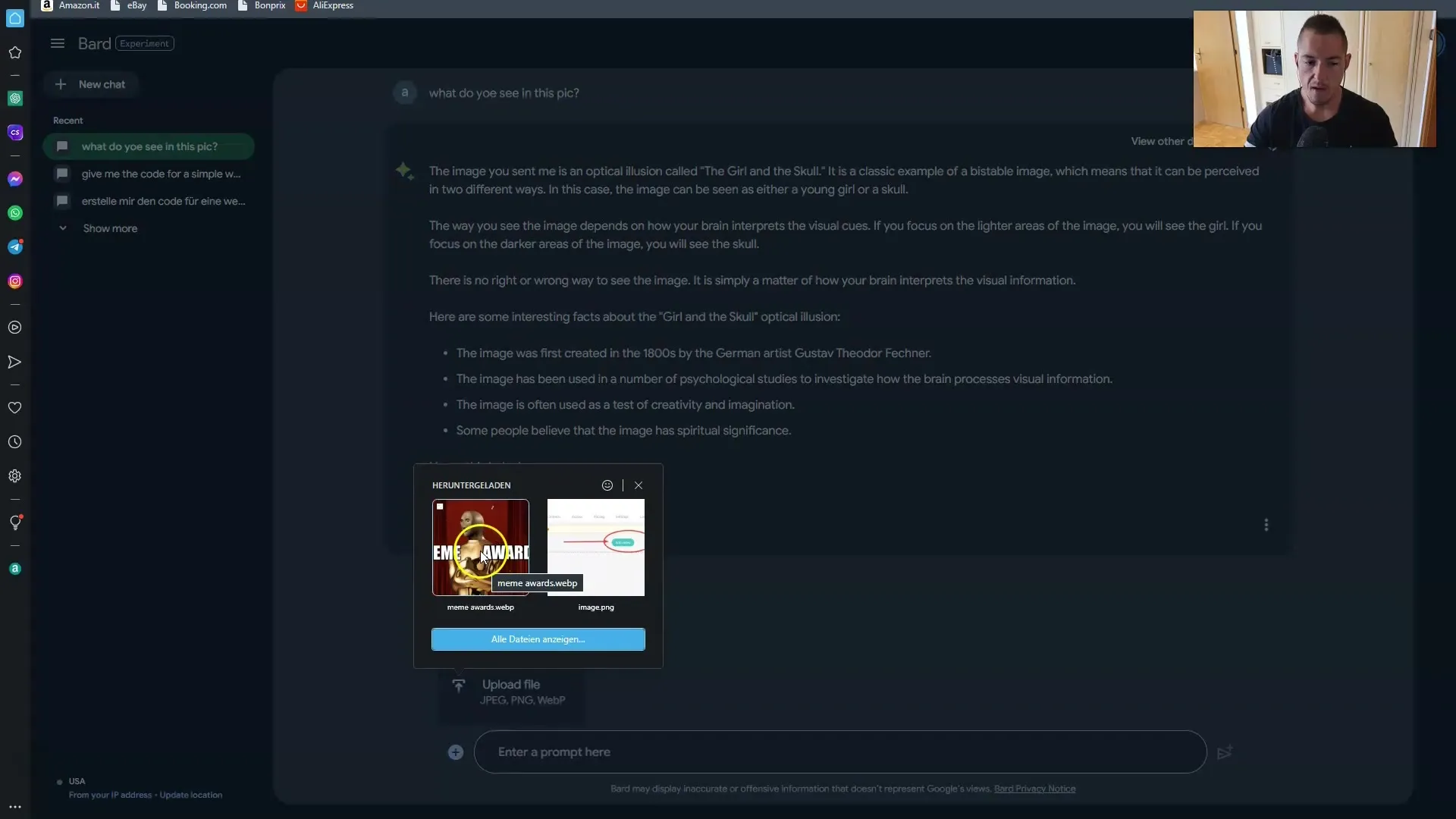
8. Stil detaljerede spørgsmål
Ligesom med det første billede, skal du igen spørge Bard om detaljer om det uploadede billede. Spørg om specifikke detaljer som farver, der er synlige på billedet, eller de viste objekter.
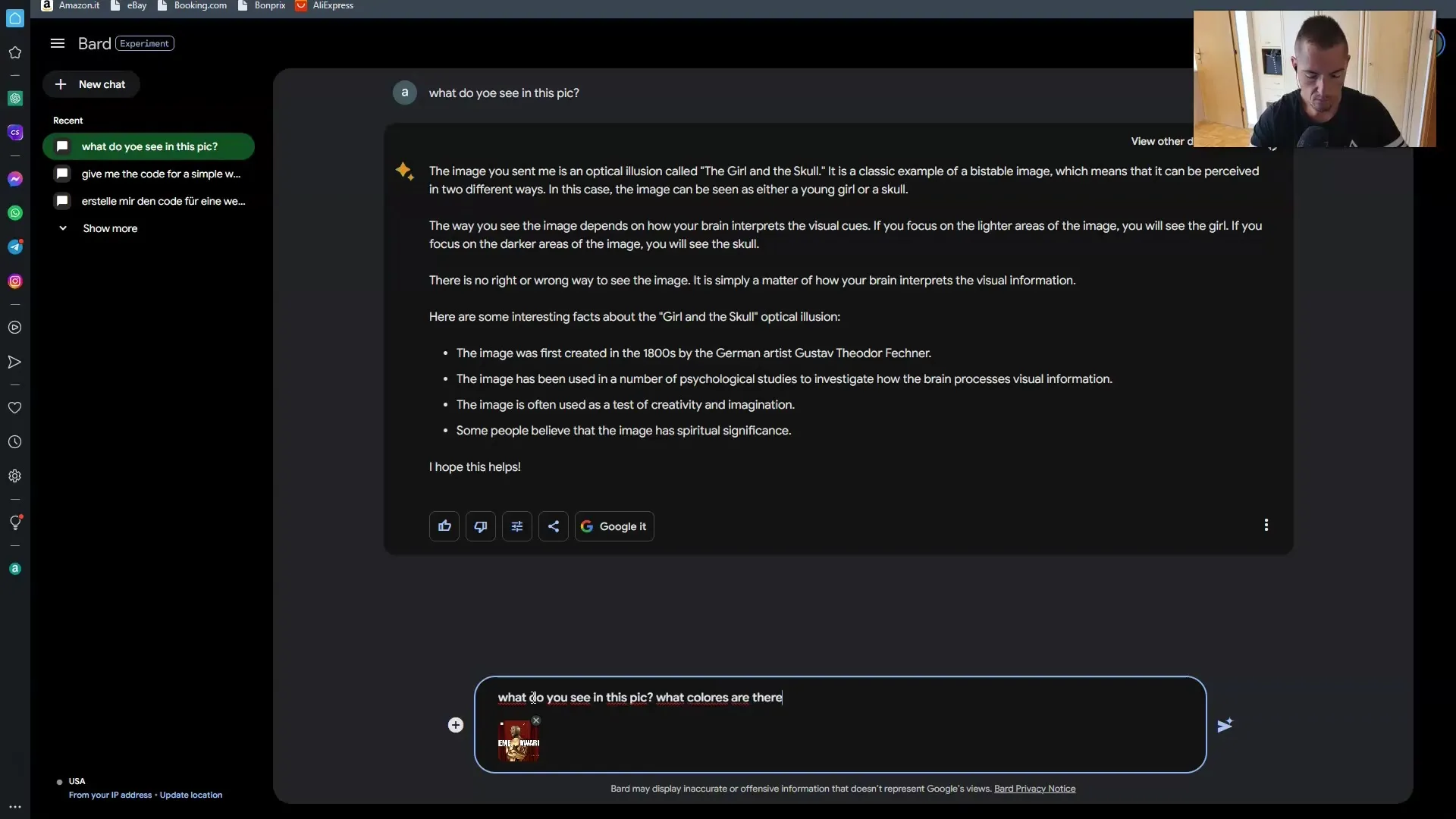
9. Lad farverne identificere
Lad Bard identificere farverne i billedet. Når Bard svarer på dit spørgsmål, så kontroller, om de nævnte farver svarer til billedet. Dette kan hjælpe dig med at få en bedre forståelse af Bards farvegenkendelse.
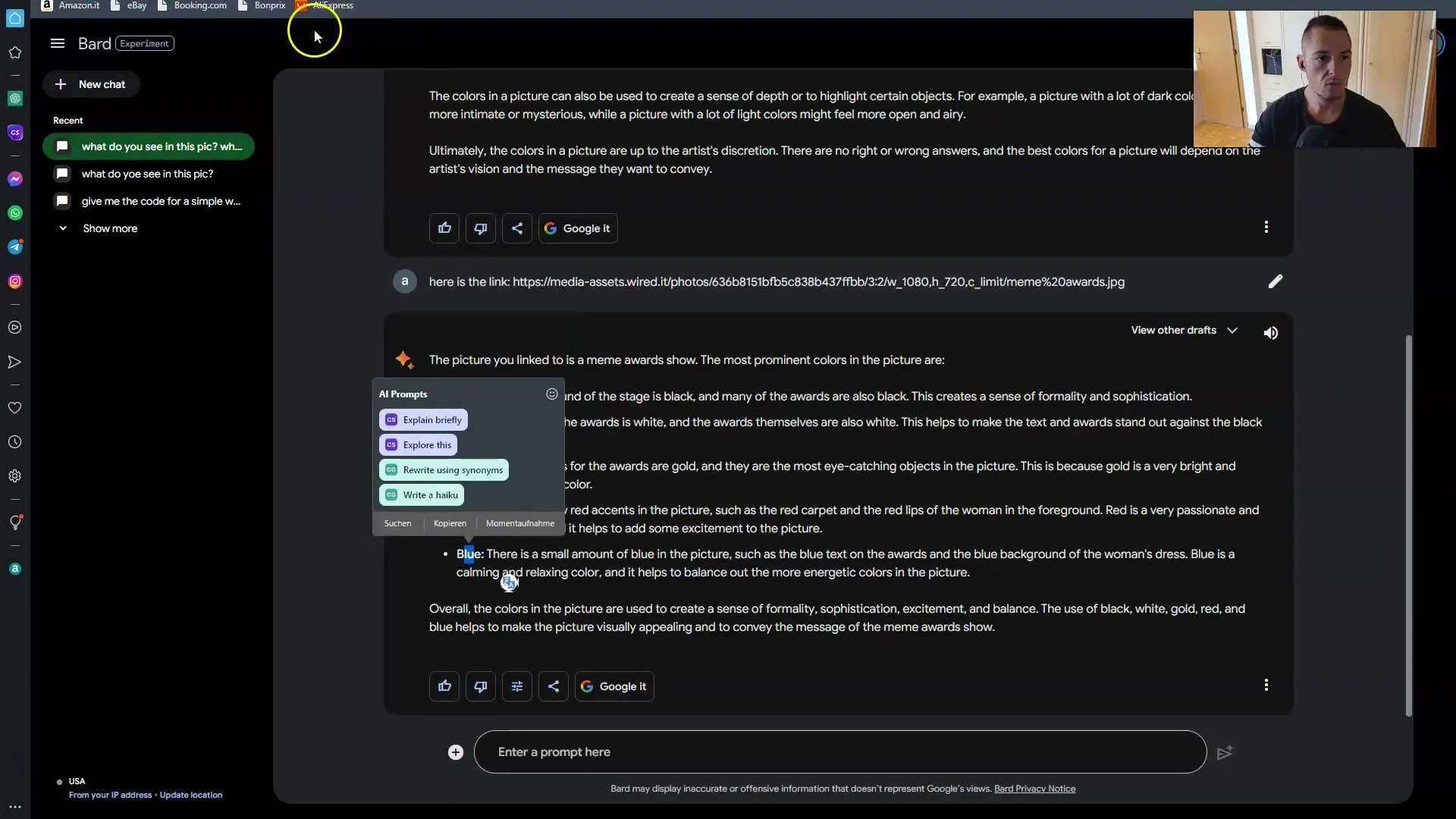
10. Eksport af kode til Replit
Et andet højdepunkt i den nye version af Bard er muligheden for at eksportere Python-kode. Spørg Bard efter en kode og vælg muligheden for at eksportere den til Replit. Efter en succesfuld eksport bør du være i stand til at logge ind på Replit og køre koden der.
11. Tilpasning af koden
Efter at have eksporteret koden, er der muligheder for at modificere koden. Du kan forkorte, forlænge eller simplificere koden. Disse tilpasningsmuligheder er nyttige for at tilpasse koden bedre til dine behov.
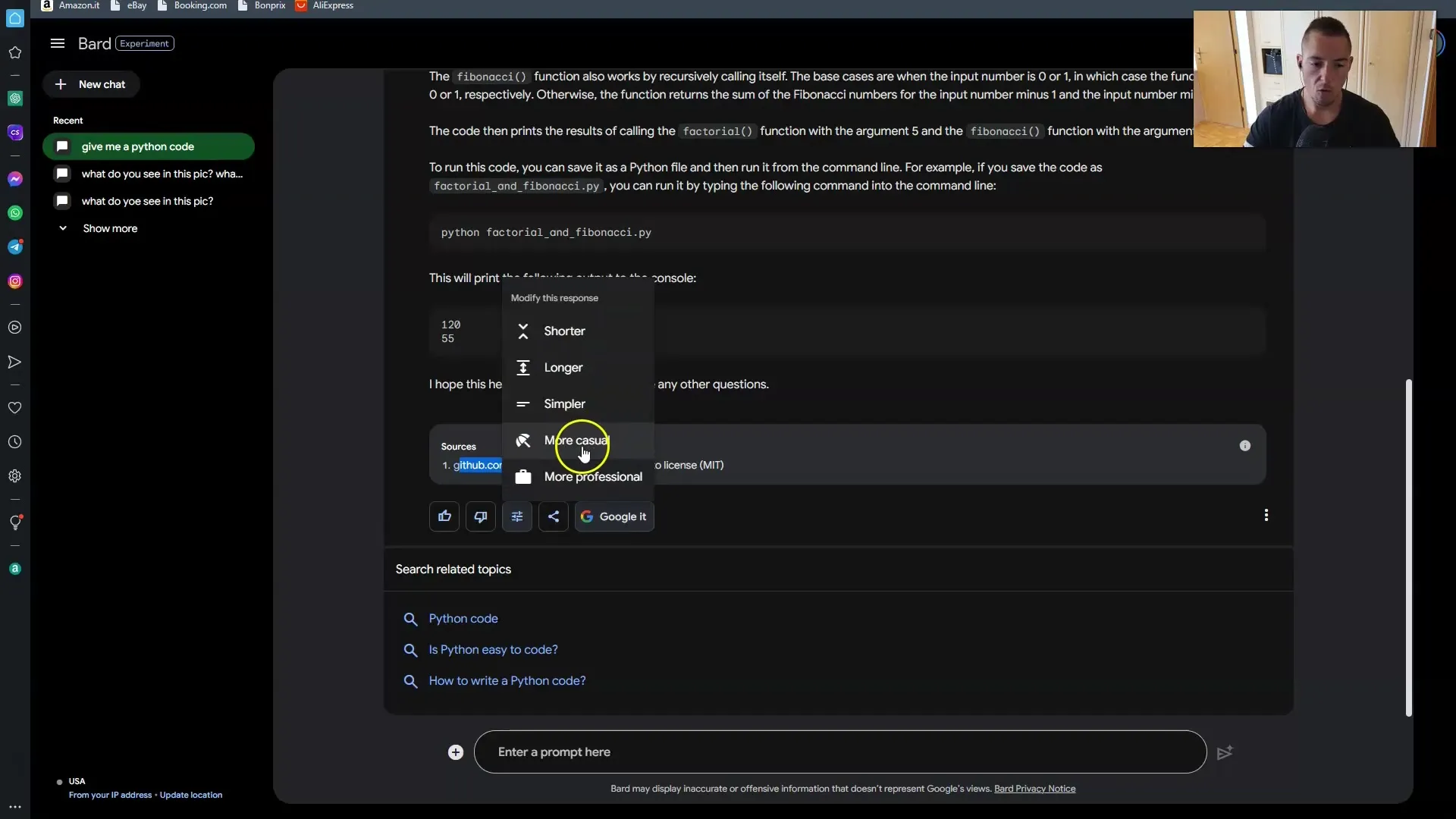
12. Kører koden
Når du er i Replit, kan du køre den modificerede kode. Sørg for at logge ind med din Google-konto for at sikre en problemfri adgang. Klik på "Kør" for at se, om koden fungerer som ønsket. Kontroller, at dataene vises korrekt.
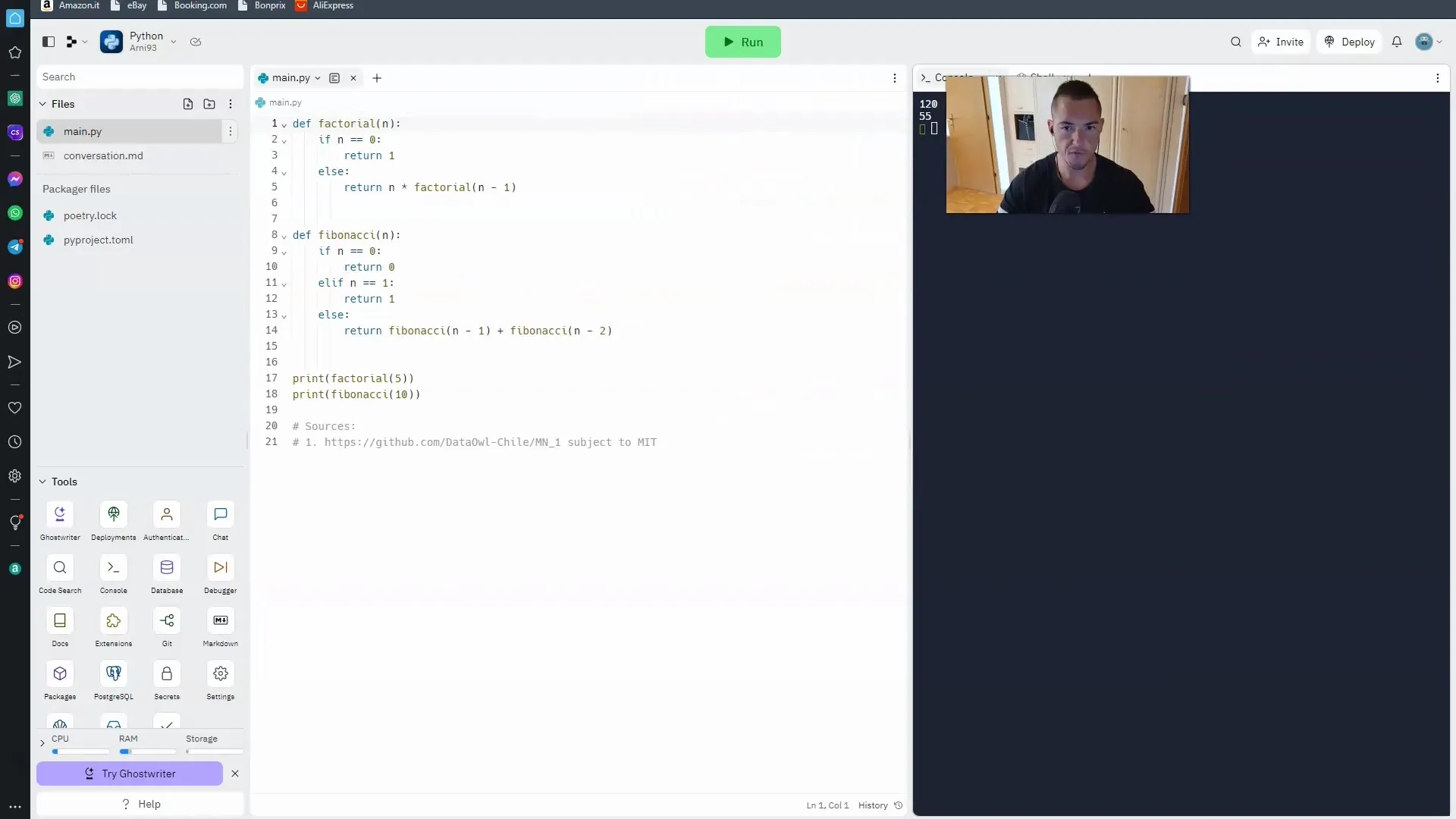
Opsamling
I denne vejledning har du lært, hvordan du kan bruge billedgenkendelsesfunktionen fra Google Bard. Du ved nu, hvordan du uploader billeder, hvordan du interagerer med Bard, og hvilke muligheder eksporten af koder til Replit tilbyder. Bemærk, at selvom den grundlæggende funktionalitet fungerer godt, kan nogle mere komplekse billeder muligvis ikke altid blive genkendt korrekt.
Ofte stillede spørgsmål
Was ist Google Bard?Google Bard er en AI-baseret virtuel assistent, der blandt andet tilbyder billedgenkendelse.
Wie lade ich ein Bild bei Google Bard hoch?Klik på plustegnet på brugergrænsefladen og vælg det billede, du vil uploade.
Kann ich fragen, was Bard auf einem Bild sieht?Ja, efter at billedet er blevet uploadet, kan du stille spørgsmål om billedets indhold.
Wie exportiere ich Python Code in Replit?Udfør en anmodning til Bard for at få Python-kode og vælg muligheden for at eksportere til Replit.
Woran erkenne ich die Genauigkeit der Bilderkennung?Tjek Bards svar om farver og indhold for at afgøre, om de stemmer overens med billedet.


